Det är enkelt att spela in ljudingång; allt du behöver är enmic. Bärbara datorer har inbyggda mikrofoner och du kan ansluta externa mikrofoner till dem också om du vill spela in bättre ljud. Det som är lite komplicerat är när du behöver spela in ljud från en app. Om du försöker spela in ljudet som kommer från högtalarna via din mikrofon kommer du att ha dålig ljudkvalitet. Lyckligtvis, om du har Audacity, är det riktigt enkelt att göra.
Spela in ljud från en app
Ladda ner och installera Audacity. Du måste ställa in ljudinställningar i Windows 10 så att Audacity kan spela in ljud från en app. För att göra det, öppna ljudinställningarna på Kontrollpanelen. Om du är på Windows 10 1903 kan du behöva lite hjälp med att hitta dem.
När du har öppnat ljudinställningspanelen går dutill fliken Inspelning. Se till att stereoanordningen är aktiverad. Om du inte ser det högerklickar du på enheterna och väljer alternativet för att visa funktionshindrade enheter. Om enheten fortfarande inte visas kan du behöva installera Realtek-drivrutiner eller uppdatera dem.

När ljudenheten har sorterats kan du göra detbörja spela in. Öppen Audacity. Du kommer att se två rullgardiner som visas på skärmdumpen nedan. Öppna den första, välj 'Windows WASAPI'. I nästa, den för mikrofonen, välj 'Högtalare / hörlurar (loopback)'.
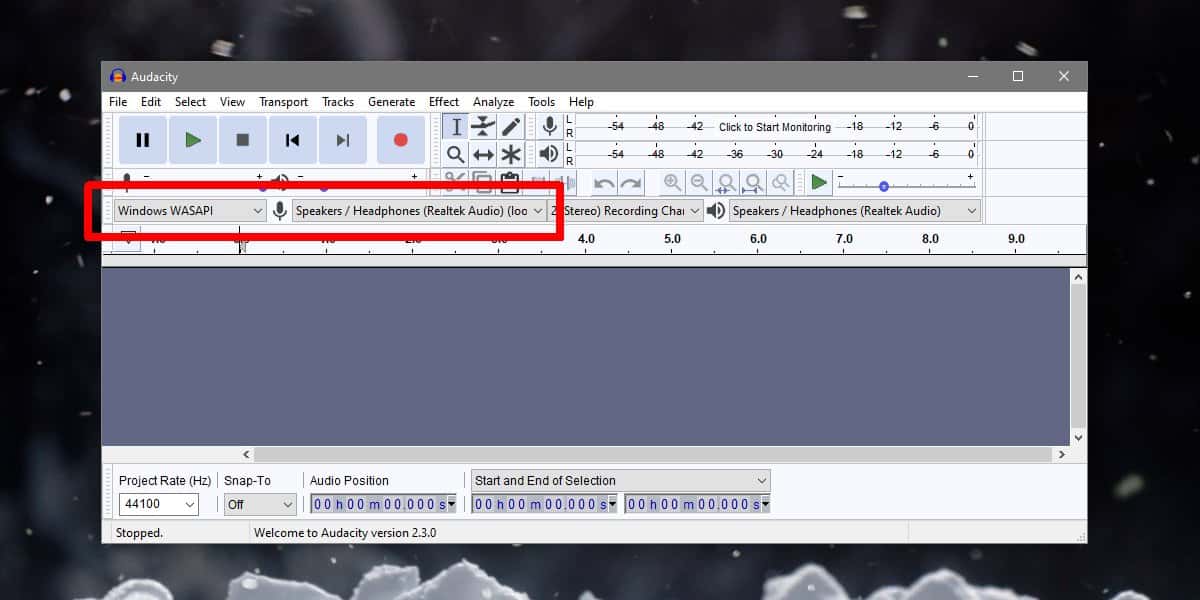
När du har gjort det klickar du på knappen Spela in påDjärvhet. Gå till appen du vill spela in ljud från och spela ljudet. Se till att ingen annan app spelar ljud. Det är också en bra idé att tystna systemljud i Windows 10. Du kan aktivera Focus Assist så länge du spelar in eller så kan du tystna systemljud från Volume Mixer.
När du är klar med inspelningen klickar du på knappen Stoppoch använd Arkiv> Exportera. Du kan spara inspelningen i något av de filformat som stöds. Du kommer att upptäcka att det inte finns något statiskt eller atmosfäriskt brus i inspelningen.
Varna för att inspelning är en resurs tung uppgift. Om ditt system börjar fördröjas kan det påverka ljudet som spelas upp. Eventuella fördröjningar eller ojämnheter i ljudet spelas in som de är. Det kommer inte att självkorrigera i Audacity.
Det säger sig självt att du inte ska användadenna metod för att piratkopiera ljudinnehåll. Det är verkligen bra om du behöver transkribera ljudinnehåll, eller om du behöver redigera video och har tappat den ursprungliga ljudfilen.













kommentarer